Win10开机后老是自动打开Edge浏览器的Edge栏的解决教程
更新时间:2023-01-24 13:32:00作者:qiaoyun
近日有不少win10系统用户到本站咨询这样一个情况,就是电脑开机的时候,老是自动打开Edge浏览器的Edge栏,很多人不知道遇到这样的问题该怎么办,如果不喜欢的话可以将其取消,现在就给大家讲述一下Win10开机后老是自动打开Edge浏览器的Edge栏的解决教程。
具体操作如下:
1、首先打开Edge浏览器,在浏览器右上角可以看到一个由三个点组成的“设置及其它”图标。使用鼠标点击该图标。
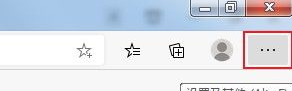
2、点击之后会在下方弹出Edge浏览器的菜单窗口,在窗口中点击打开“设置”页面。
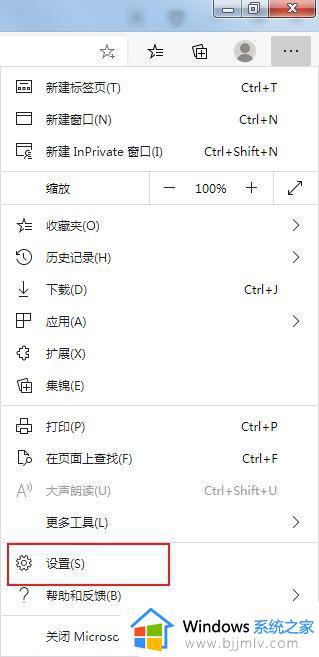
3、这时会进入Edge浏览器的设置页面,在页面左侧的导航菜单中可以看到“Edge栏”这一项。点击切换到该页面中。
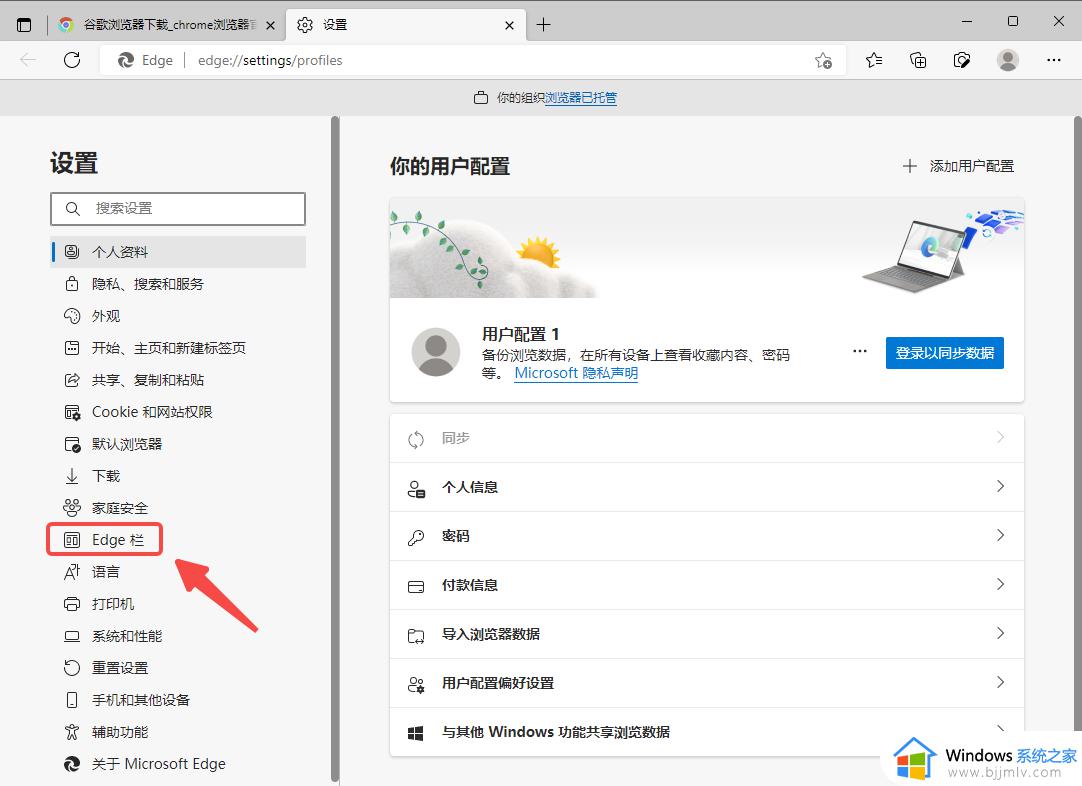
4、之后在页面中点击“计算机启动时自动打开 Edge 栏”右侧的开关将其给关闭就可以了。
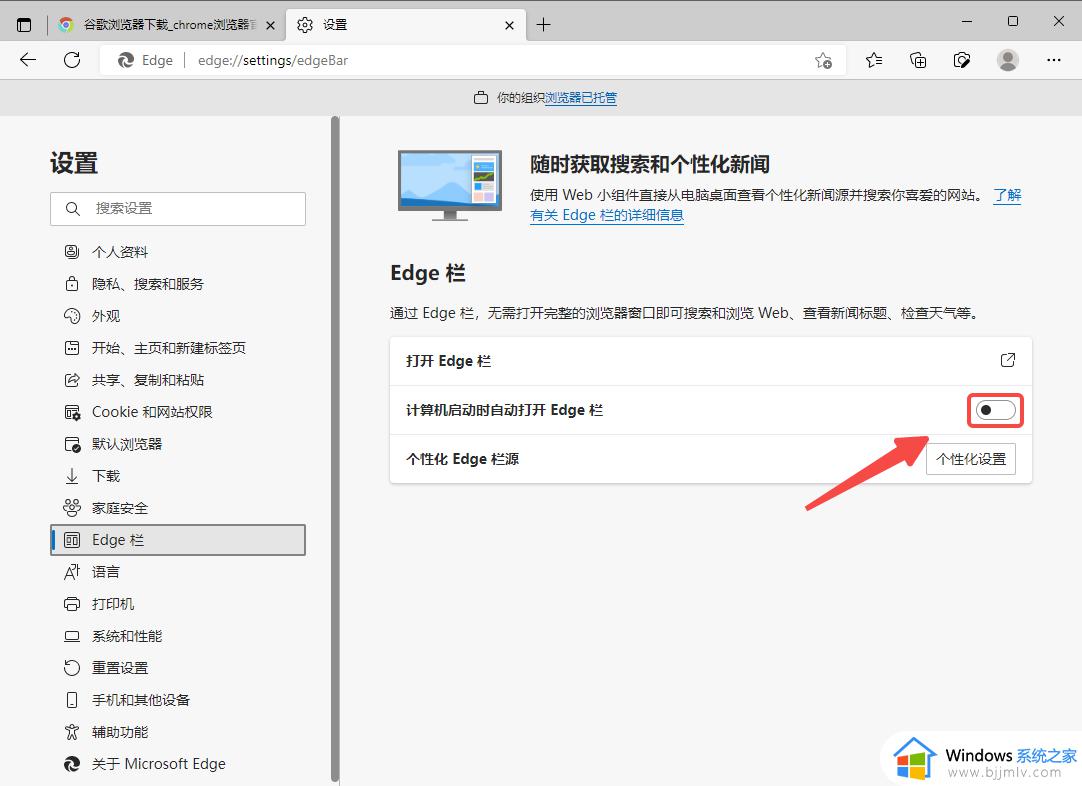
关于Win10开机后老是自动打开Edge浏览器的Edge栏的详细方法就给大家分享到这里了,大家遇到这样情况的话,不妨可以尝试上面的方法来进行解决。
Win10开机后老是自动打开Edge浏览器的Edge栏的解决教程相关教程
- win10打开edge就黑屏怎么办 win11打开edge浏览器黑屏的解决教程
- ie浏览器自动跳转edge怎么恢复win10 win10打开ie浏览器自动跳转到edge如何解决
- win10的edge浏览器在哪 win10如何打开edge浏览器
- win10系统打开edge浏览器总是自动关闭怎么解决
- win10的edge浏览器怎么卸载 win10卸载edge浏览器教程
- win10关闭edge浏览器自启动步骤 win10怎么关闭edge浏览器自启动
- win10自带浏览器edge打不开网页怎么办 win10微软edge浏览器打不开网页处理方法
- win10打开ie浏览器怎么就变成了edge了 win10如何解决打开ie自动变成edge
- win10系统自带浏览器edge卸载方法 win10自带浏览器edge怎么卸载
- win10教育版怎么卸载edge浏览器 win10教育版如何删除edge浏览器
- win10如何看是否激活成功?怎么看win10是否激活状态
- win10怎么调语言设置 win10语言设置教程
- win10如何开启数据执行保护模式 win10怎么打开数据执行保护功能
- windows10怎么改文件属性 win10如何修改文件属性
- win10网络适配器驱动未检测到怎么办 win10未检测网络适配器的驱动程序处理方法
- win10的快速启动关闭设置方法 win10系统的快速启动怎么关闭
热门推荐
win10系统教程推荐
- 1 windows10怎么改名字 如何更改Windows10用户名
- 2 win10如何扩大c盘容量 win10怎么扩大c盘空间
- 3 windows10怎么改壁纸 更改win10桌面背景的步骤
- 4 win10显示扬声器未接入设备怎么办 win10电脑显示扬声器未接入处理方法
- 5 win10新建文件夹不见了怎么办 win10系统新建文件夹没有处理方法
- 6 windows10怎么不让电脑锁屏 win10系统如何彻底关掉自动锁屏
- 7 win10无线投屏搜索不到电视怎么办 win10无线投屏搜索不到电视如何处理
- 8 win10怎么备份磁盘的所有东西?win10如何备份磁盘文件数据
- 9 win10怎么把麦克风声音调大 win10如何把麦克风音量调大
- 10 win10看硬盘信息怎么查询 win10在哪里看硬盘信息
win10系统推荐